|
1. На имени Стадии или Части проекта вызвать контекстное меню и выбрать
Проекты:
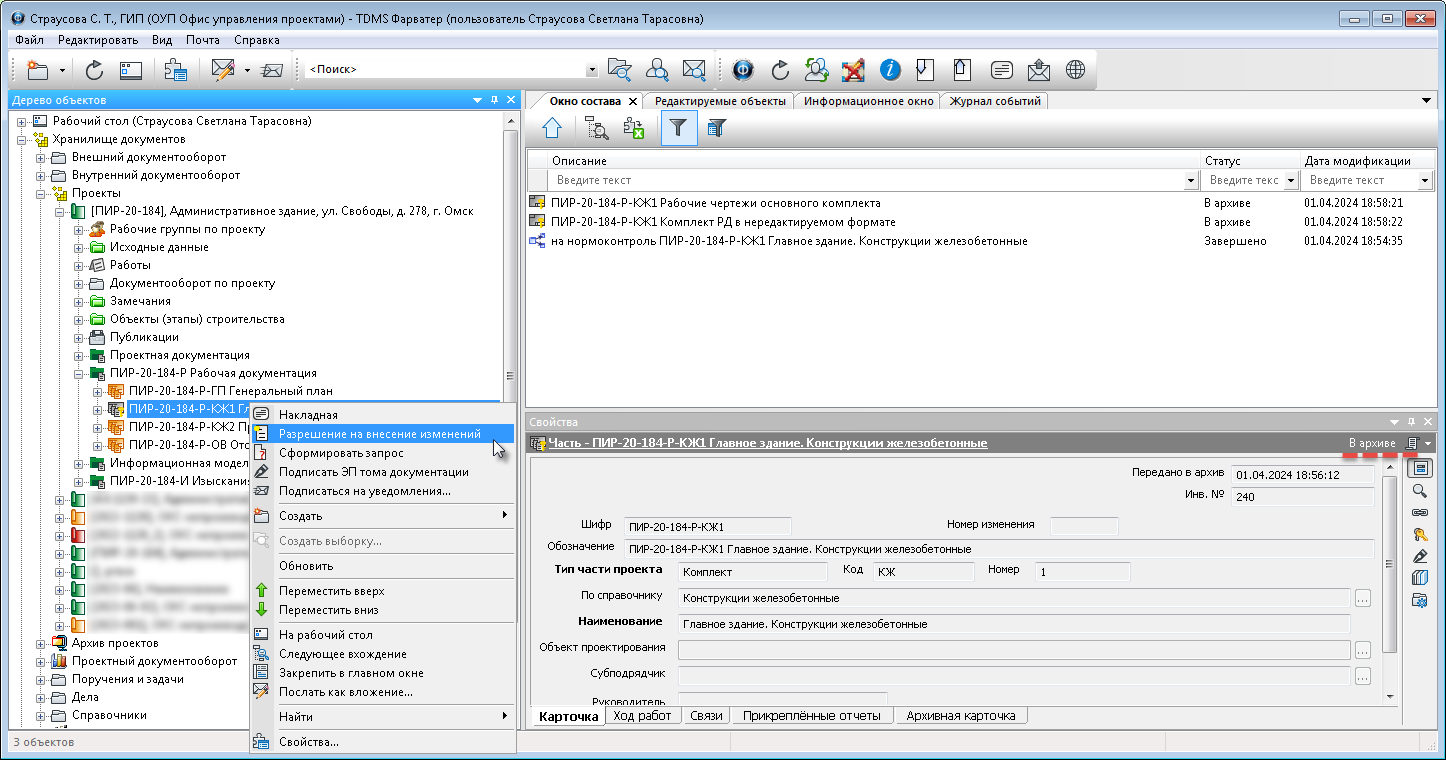 Архив проектов:
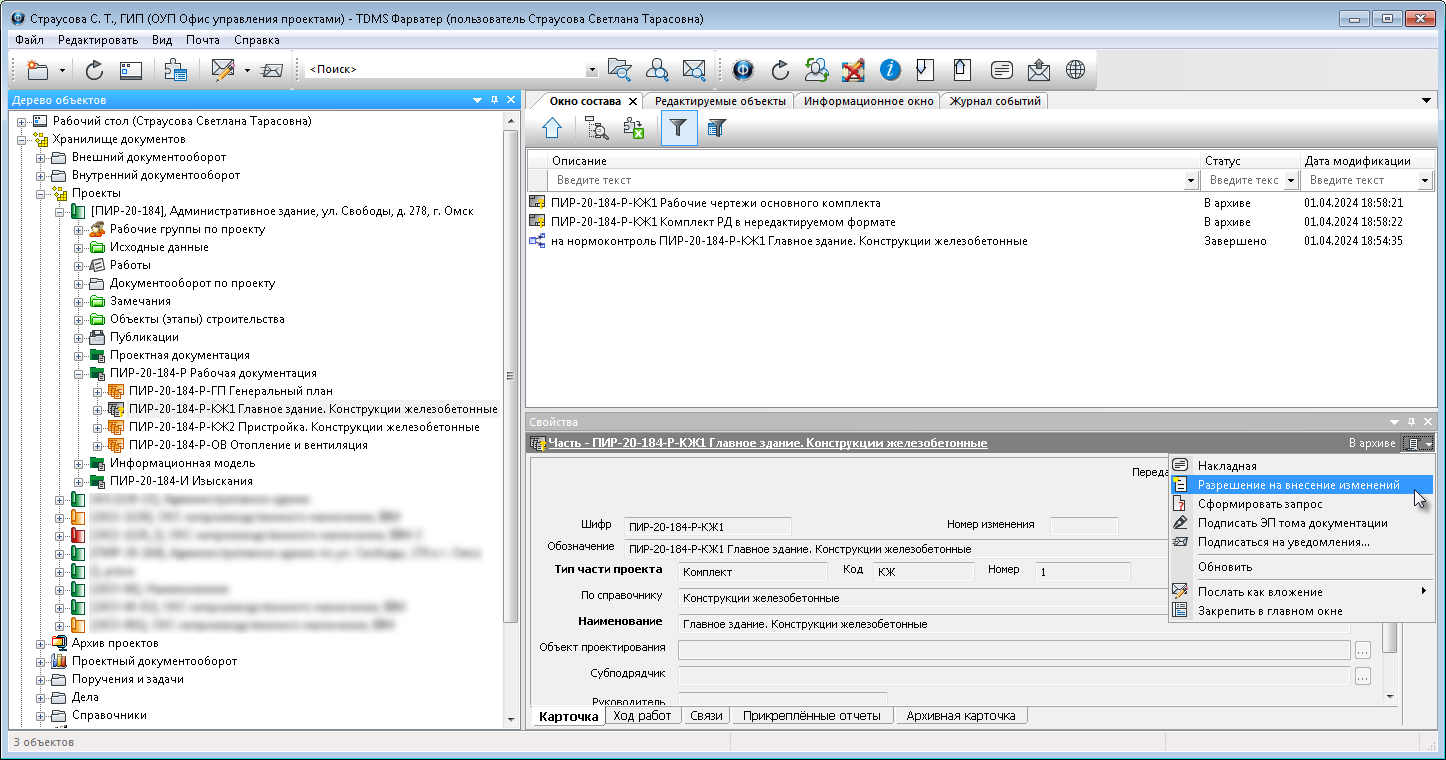 2. Откроется диалоговое окно Разрешение на внесение изменений.
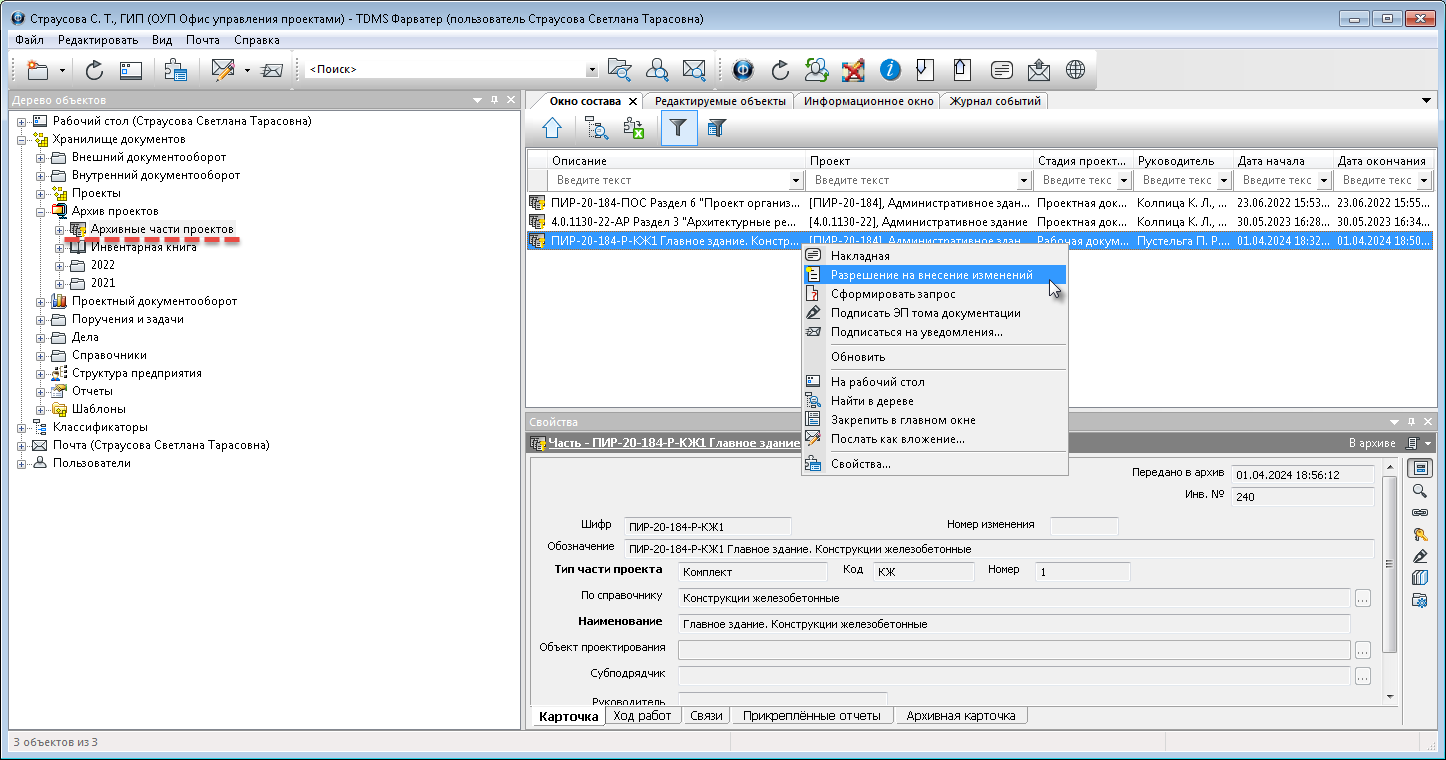 3. Ввести данные на вкладке Описание.
3.1 Перейти на вкладку Описание.
3.2 Задать требуемое состояние флага Требуется авторизация. Установить флаг при необходимости авторизации разрешения другими сотрудниками или снять его, если авторизация не требуется. Под авторизацией подразумевается согласование разрешения перед его регистрацией.
3.3 В поле На основании документа ввести наименование документа, на основании которого выполняется изменение:
·Нажать кнопку
·В открывшемся окне раскрыть выпадающий список и выбрать требуемую категорию документов для отображения. В списке выделить документ и закрыть окно кнопкой ОК.
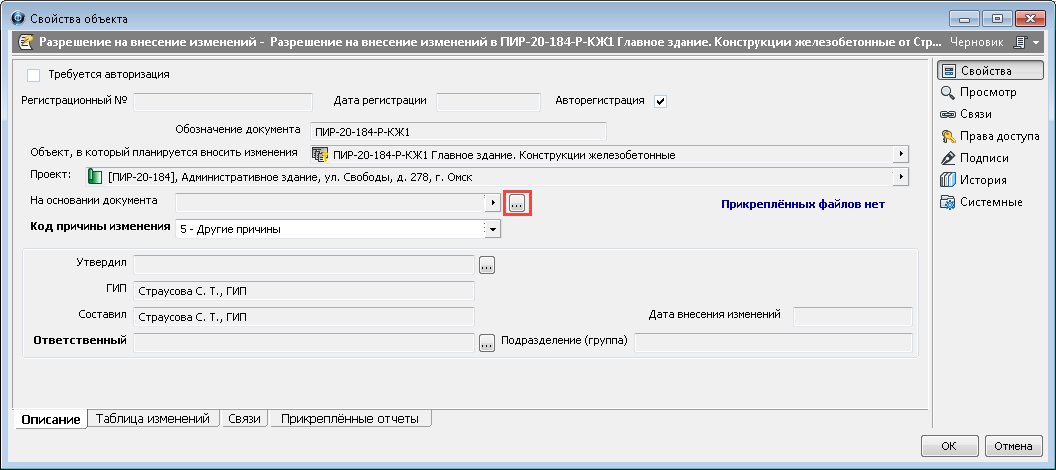 3.4 Ввести данные в поле Код причины изменения. Для этого раскрыть выпадающий список и выбрать одну из следующих причин:
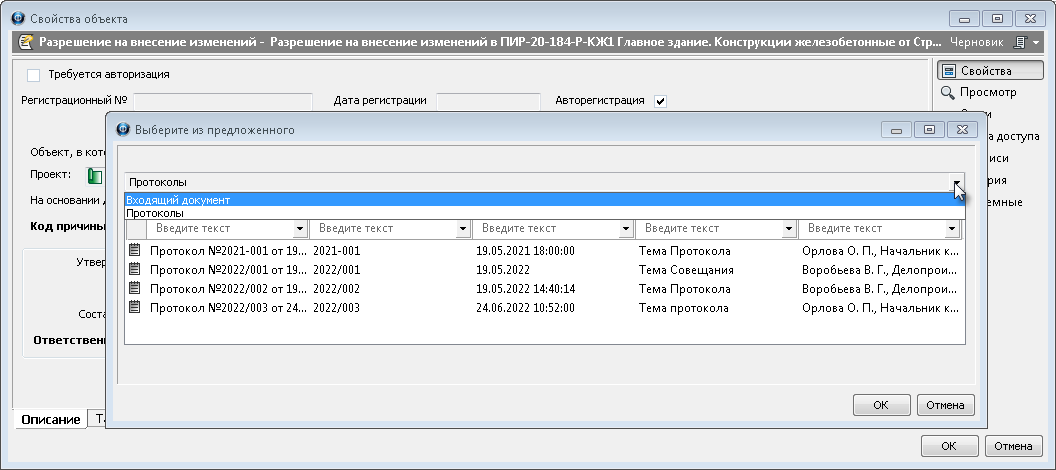 3.5 Ввести данные в поле Утвердил:
·Нажать кнопку
·В открывшемся окне выбрать требуемого сотрудника и закрыть окно кнопкой ОК.
Ввод данных в поле Утвердил зависит от состояния флага Требуется авторизация. Если флаг снят, то ввод данных в поле невозможен.
3.6 Ввести данные в поле Ответственный:
·Нажать кнопку
·В открывшемся окне выбрать требуемого сотрудника и закрыть окно кнопкой ОК.
3.7 Если необходимо, прикрепить требуемые файлы:
·Нажать кнопку
4. Закрыть диалоговое окно Разрешение на внесение изменений кнопкой ОК в правом нижнем углу.
5. Созданное разрешение будет размещено в папке Черновики раздела Разрешения на внесение изменений.
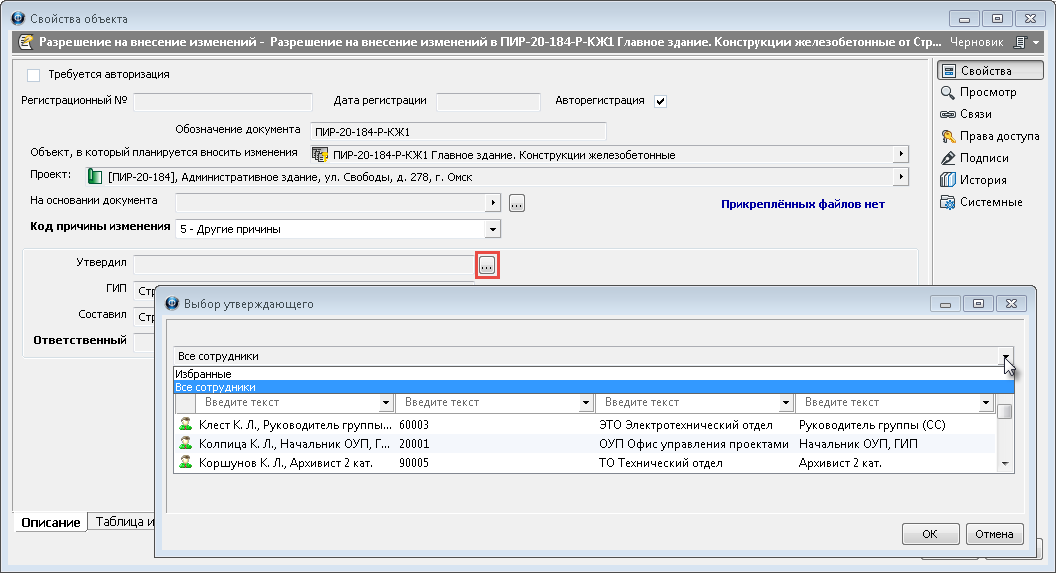 а так же Документооборот по проекту/Разрешения на внесение изменений
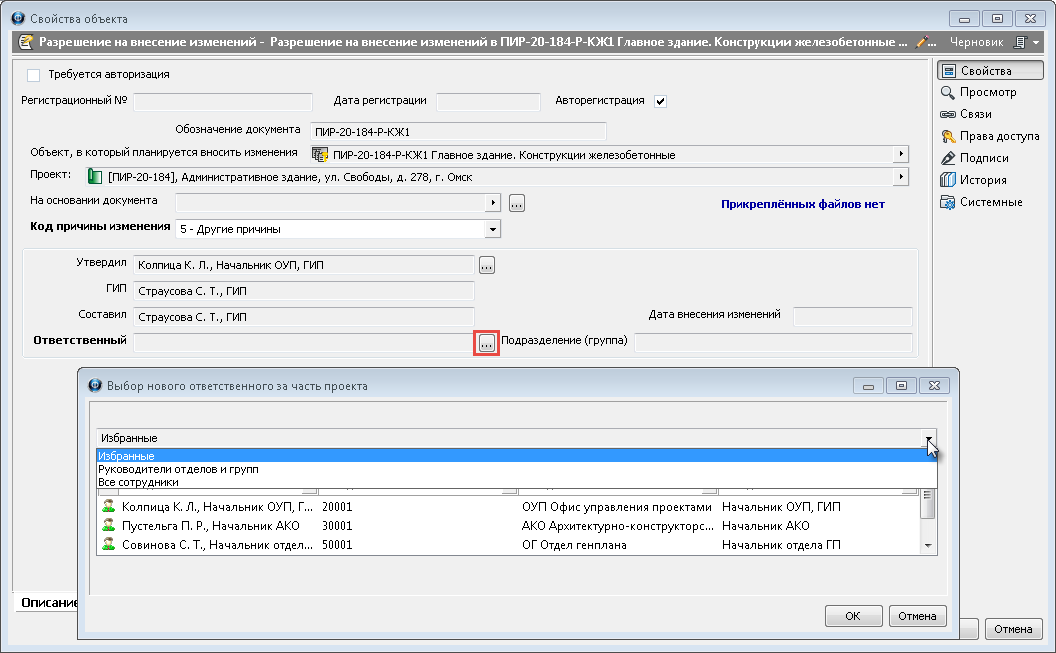 После регистрации, разрешение будет перемещено из папки Черновики в папку , соответствующую году и месяцу регистрации.
|
|
|||||
|
|||||
